БОЖЬЯ КОРОВКА
С помощью инструмента Эллипс (F7) рисуем три овала, каждый последующий меньше предыдущего. Заливаем их соответственно цветами палитры CMYK (35;100;98;2), (7;95;93;0), (0;60;80;0).
Для открытия более детальной палитры, которая изображена на рисунке, необходимо удержать левую клавишу мыши на выбранном цвете пару секунд для открытия палитры оттенков этого цвета
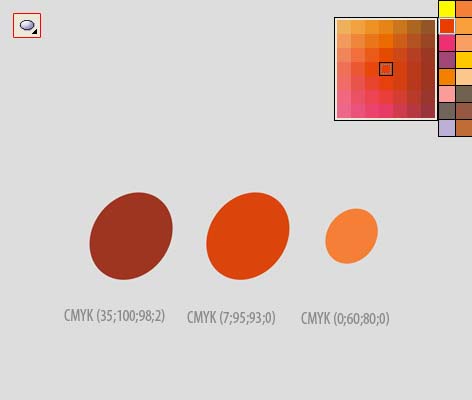
Если вы столкнулись с проблемой как убрать обводку у объекта, сделайте следующее:
необходимо нажать правой кнопкой на крестик в самом верху палитры, обводка таким образом исчезнет предварительно не забыв выделить нужный объект. Особенность этой кнопки - если нажать правую клавишу мышки - исчезнет контур объекта, если нажать левую - исчезнет сама заливка
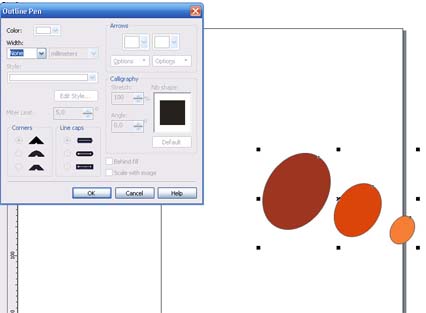
Первый более темный элипс будет служить нам основанием, его мы не трогаем. Накладываем 2 последних эллипса друг на друга (Ctrl+PageUp) перемещает объект на один слой выше и (Ctrl+PageDown) на один слой ниже. С помощью клавиши Shift выделяем оба объекта и далее используем инструмент Интерактивное перетекание. Число шагов между фигурами при перетекании оставляем по умолчанию – 20
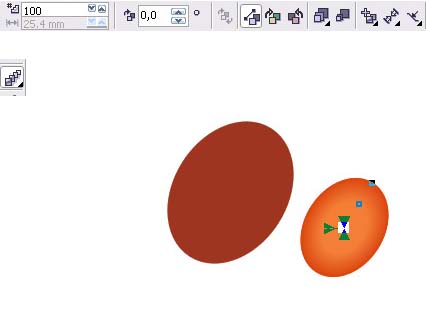
Теперь получившийся объект накладываем на третий овал, который больше предыдущих, его помещаем под полученные перетеканием формы, он будет служит некой обводкой и подчеркивать форму брюшка.
С помощью инструмента Free hand (F5) или Полилиния, кому как удобно, рисуем верхнюю часть нашей букашки, подправляем полученный объект и сглаживаем в местах узлов с помощью инструмента Форма (F10). Снова рисуем 2 овала, с помощью эллипса (F7). На оба применяем инструмент Interactive Transparency Tool. В настройках данного инструмента для первого овала выбираем тип – Uniform > transparency operation: Multipli > transparency type: 75%. Для второго объекта используем тип – Uniform > transparency operation: Multipli. Накладываем получившиеся фигуры поверх заготовки для букашки (Shift+PageUp) выше всех слоев
|
|
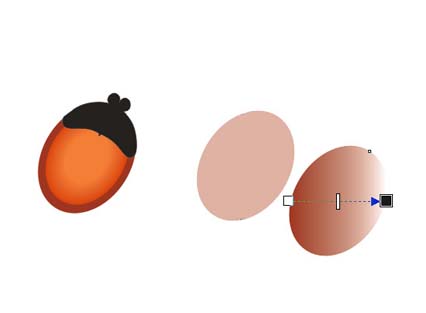
Далее рисуем ножки и усики нашей букашке. Заливаем объекты черным цветом, поверх них инструментом Свободная рука или Полилиния рисуем еще объекты, используем из палитры оттенки серого. Каждую лапку отдельно с находящимися на ней объектами группируем (выделяем и нажимаем правую клавишу мыши group (Ctrl+G)).
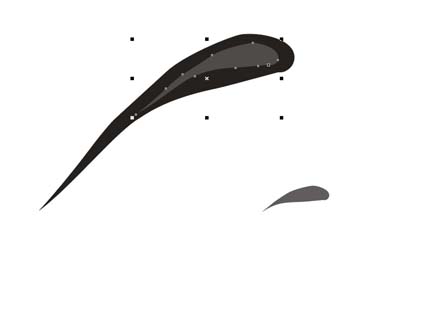
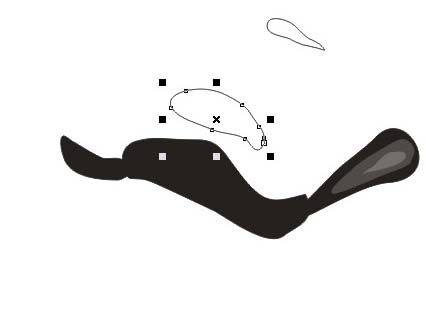
Рисуем букашке крылышки. Они состоят из объектов различающихся только размером и цветом, при этом используем оттенки красного. Накладываем их один поверх другого
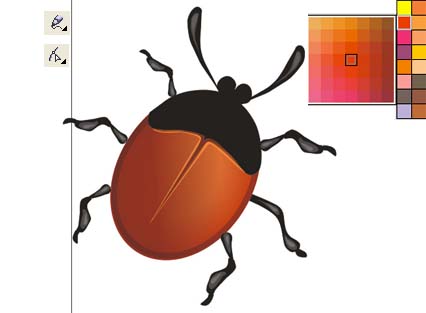
К букашке применяем тень с настройками, как показано на рисунке:
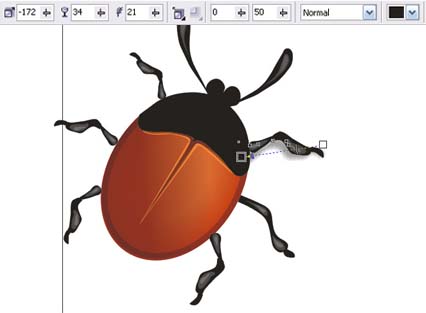

Дорисовываем объекты на самой мордочке букашки и рисуем на спинке пятна, эллипсы черного цвета, искажая их до определённой формы с помощью указателя. Накладываем на мордочку объекты белого цвета, один из объектов делаем меньше другого, придаем им стандартную базовую прозрачность
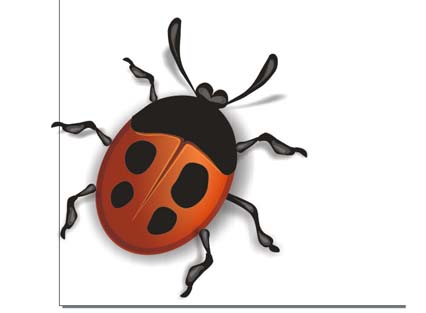
Нарисуем глазки. Инструментом Эллипс рисуем два объекта, искажаем, получаем овалы, заливаем определённым цветом, используем оттенки серого из палитры и применяем на выделенные объекты инструмент Интерактивное перетекание с количеством в 20 шагов
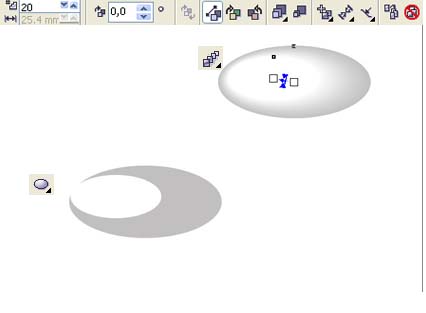
Создаем блики на спинке. Также рисуем овалы, заливаем белым цветом и применяем интерактивную полупрозрачность линейного типа с режимом lightness
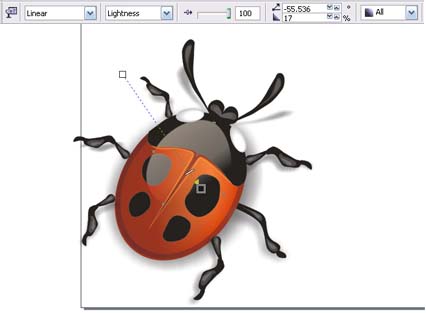
Нарисуем блик небольшого размера круглой формы, зальем его белым цветом. Инструментом Эллипс рисуем окружность, применяем на нее Интерактивную полупрозрачность радиального типа, нормального режима. В настройках прозрачности (Двойным щелчком по первому значку в верхнем меню), появится окно настроек прозрачности. Меняем цвета, которые стояли по умолчанию, как показано на рисунке. Из: выставляем черный цвет, В: выставляем белый цвет, нажимаем ОК. Размещаем блик на спинке
|
|

Нарисуем еще один блик с другой стороны спинки букашки. Рисуем объект, как показано на рисунке, применяем на него тень, в верхнем меню, в настройках тени выставляем цвет тени – белый, далее к этому же объекту применяем Интерактивную полупрозрачность, базового типа 100%. Группируем все объекты.
Итог работы:
